Kustības 3D animācijā dažreiz var izskatīties pārāk asas vai straujas. Rīks, kas tev palīdzēs izlīdzināt šīs kustības un padarīt tās dabiski izskatīgas, ir atslābināšanas efekts programmā Cinema 4D. Ar šo efektu tu vari radīt maigu pāreju vai dzīvīgas, atsperīgas kustības. Šajā rokasgrāmatā tu uzzināsi, kā optimāli izmantot atslābināšanas efektu savos projektos.
Galvenie atziņas
- Atslābināšanas efekts izlīdzina kustības un rada mīkstākas pārejas.
- Tu vari izvēlēties starp dažādiem režīmiem, lai sasniegtu vēlamo kustību.
- Efekta stipruma pielāgošana ļauj radīt individuālas dizaina iespējas.
Soļi pa soļiem
Scenārija sagatavošana
Pirms atiem iesākt atslābināšanas efektu, tev jāizveido neliela aina programmā Cinema 4D. Vispirms izveido klonu kārtību, kas kalpos kā pamats tavai animācijai. Manā piemērā es izveidoju vienkāršu klonu kārtību centrā un pa kreisi novietoju vienkāršo efektoru ar iestatījumu „Kapsula”. Šis efekts nodrošina, ka kloni tiek ietekmēti tikai vietās, kur atrodas kapsulveida veidojums.
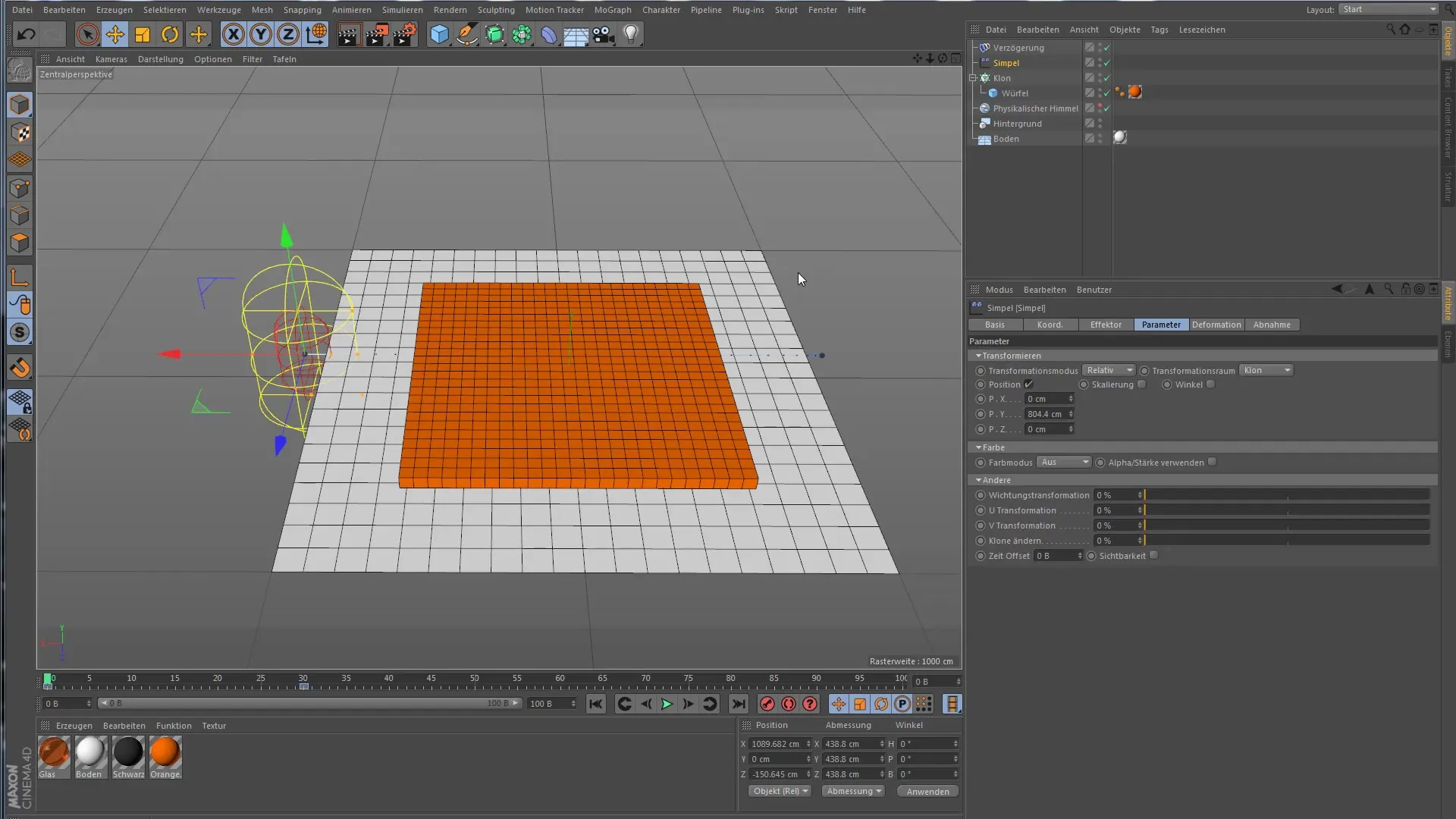
Vienkāršā efekta iestatīšana
Vienkāršā efekta parametros tev ir iespēja pārvietot klonus uz augšu Y ass virzienā. Tu vari animēt šo efektoru, lai tas pārvietotos cauri klonu laukam un tādējādi paceltu klonus. Tas rada aizraujošu sākuma situāciju, lai demonstrētu atslābināšanas efekta ietekmi.
Atslābināšanas efekta pievienošana
Tagad nāk aizraujošā daļa: pievieno atslābināšanas efektu savai ainai. Lai to pareizi piesaistītu, velc efektoru uz sava klonēšanas objekta sarakstu. Ir svarīgi, lai atslābināšanas efekts atrastos saraksta beigās, lai tas varētu ietekmēt citus efektorus.
Atslābināšanas efekta iestatījumi
Pēc tam, kad esi pievienojis atslābināšanas efektu, pārej uz efekta iestatījumiem. Šeit tu atradīsi skaidras iespējas, lai iestatītu režīmu un efekta stiprumu. Sāksim ar animācijas atskaņošanu un novērosim, kā efekts ietekmē klonu lauku.
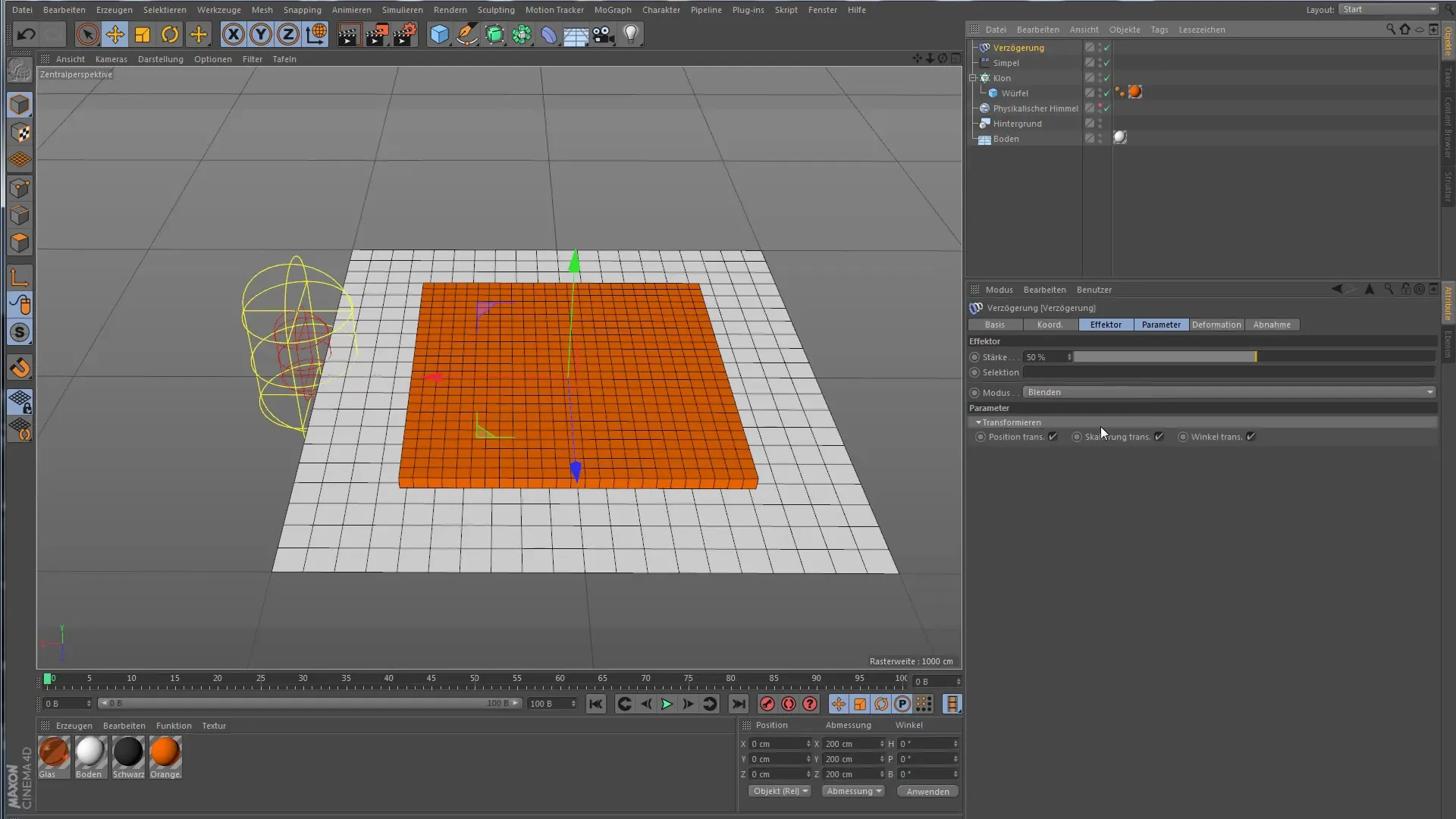
Atslābināšanas efekta ietekmes analīze
Palaid animāciju un uzmanīgi vēro, kā kloni reaģē, kad atslābināšanas efekts ir aktīvs. Tu pamanīsi, ka kloni nekritīs tūlīt uz grīdas, bet maigi un organiskāk atgriezīsies sākotnējā pozīcijā. Efektors rada skaistas pārejas starp stāvokli uz grīdas un stāvokli pašā augšā.
Atslābināšanas stiprības pielāgošana
Lai turpinātu pilnveidot klonu uzvedību, tu vari pielāgot efekta stiprumu. Palielini stiprumu un novēro, kā kloni vairs nepalidos līdz pašam augšam, bet sasniegs tikai noteiktu augstumu. Tas parādīs tev, kāda radošā kontrole tev ir par kustību.
Atslābināšanas efekta dažādās režīmi
Atslābināšanas efekts piedāvā dažādus režīmus. „Vienmērīgs” režīms ir pieejams, bet tas piedāvā maz radošu iespēju. Daudz interesantāks ir „Pavasara” režīms. Aktivizē šo režīmu un skaties, kā tiek pievienota atsperīga uzvedība. Kloni tiek ne tikai atsālināti, bet piedzīvo arī dinamisku atgriezenisko atsperes ietekmi.
Praktiska piemēra pielietošana
Lai demonstrētu atslābināšanas efekta iespējas praktiskā piemērā, pāriesim uz ainu no iepriekšējā rokasgrāmatas, kur tika izmantots skaņas efekts. Šo klonu kustības sākumā vēl ir diezgan nemierīgas. Tagad pievieno atslābināšanas efektu, lai optimizētu kustības.
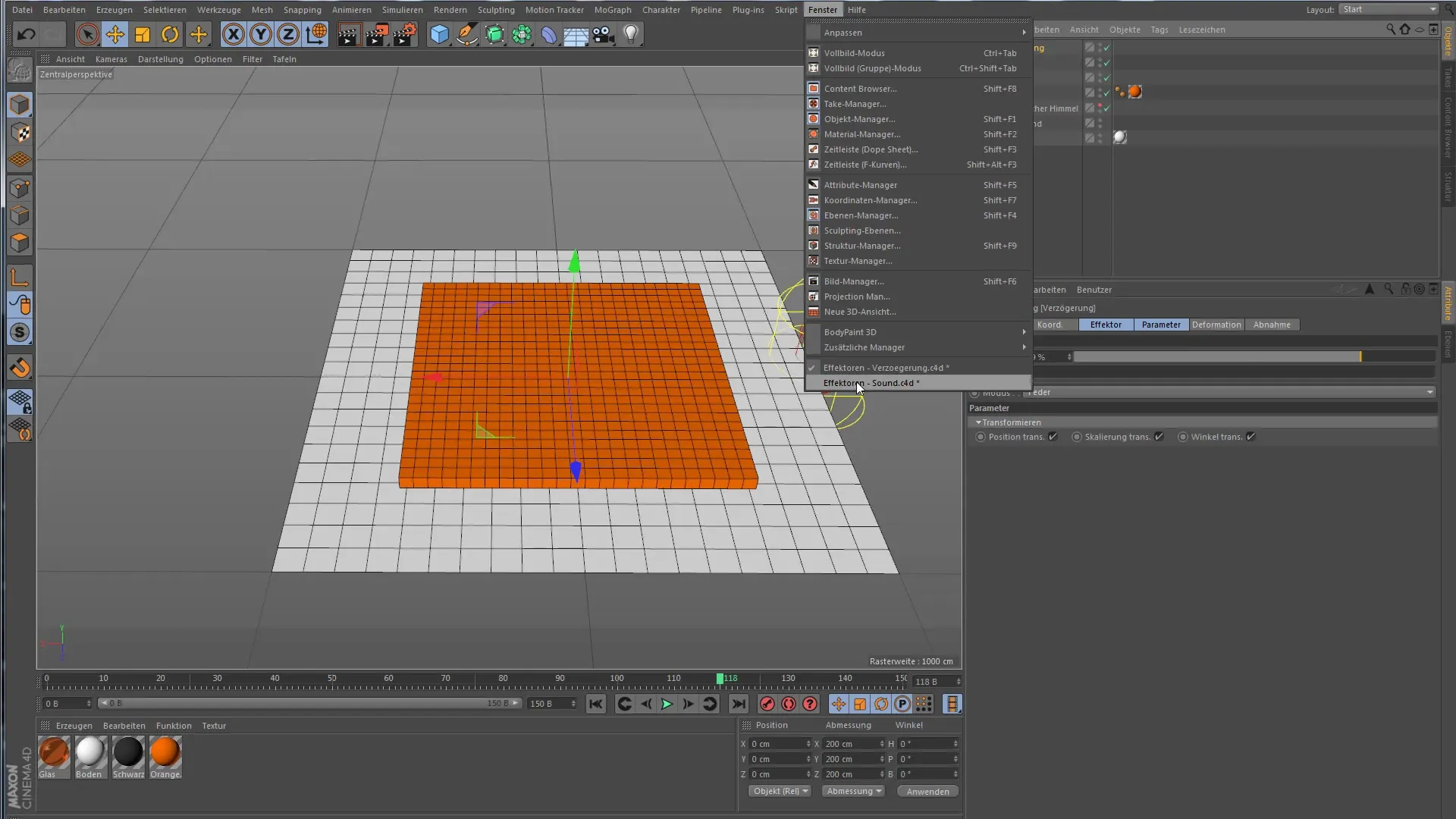
Efektīva animācija ar atslābināšanas efektu
Pievieno atslābināšanas efektu vēlreiz un pārliecinies, ka esi to pareizi pielāgojis. Tu tūlīt pamanīsi atšķirību: klonu kustības kļūst gludākas un mazāk straujas. Ja tu pielāgo efekta stiprumu, tu vari vēl vairāk pilnveidot animāciju un sasniegt vēlamo rezultātu. Šis process ir gaumes jautājums, jo atkarībā no mūzikas un stila tu vari izmēģināt dažādas variācijas.
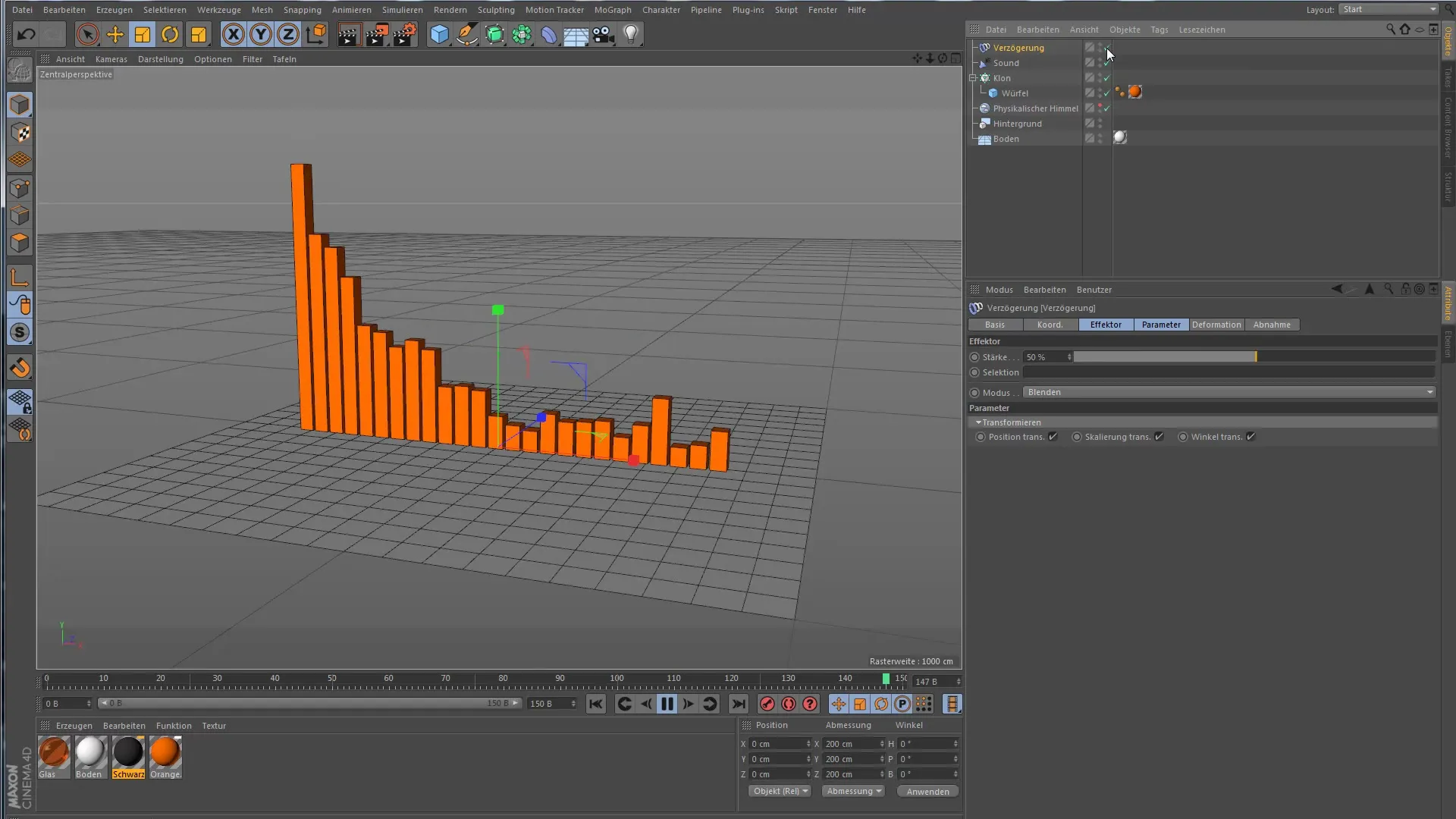
Kopsavilkums – Atslābināšanas efekts programmā Cinema 4D: Kā izcelt kustību
Kopsavilkumā var teikt, ka atslābināšanas efekts ir neaizvietojams rīks tavā animācijas instrumentu komplektā. Tu ar to vari izlīdzināt kustības un radīt dinamiskus efektus, kas padara tavas animācijas dzīvīgākas. Vai ar mīkstajām pārejām, vai ar atsperīgām kustībām – pielāgošanas iespējas ir milzīgas.
Biežāk uzdotie jautājumi
Kā pievienot atslābināšanas efektu?Velc atslābināšanas efektu uz klonēšanas objekta saraksta un novieto to saraksta beigās.
Ko dara atslābināšanas efekts?Atslābināšanas efekts izlīdzina kustības un nodrošina mīkstākas pārejas starp pozīcijām.
Kā es varu pielāgot efekta stiprumu?Atslābināšanas efekta iestatījumos ir slēdzis stipruma regulēšanai, kuru vari pielāgot.
Vai es varu izmantot atslābināšanas efektu katrā projektā?Jā, atslābināšanas efekts var tikt izmantots daudzās dažādās animācijās, lai uzlabotu kustīgus objektus.
Vai ir dažādi atslābināšanas efekta režīmi?Jā, efekts piedāvā dažādus režīmus, piemēram, Vienmērīgs un Pavasaris, kas rada dažādus kustību stilus.


